
flyclock ppt计时器
详情介绍
在我们日常会议或是其他需要使用PPT 及WPS进行演示时会有一个痛点,那就是对于时间的把握不准,很多时候因为对于时间的掌握不是很精确都会导致会议或是活动搞砸。为了完美的解决这个问题,小编给大家带来了这款“flyclock ppt计时器”。这是一款非常实用的PPT/PDF全屏放映的计时辅助工具,可用于Microsoft Office PPT 及WPS演示,以及各类PDF文件。对比目前很多用户使用的VBA、插件老来说,FlyClock最大的优势就是不需要更改PPT,因为改PPT是吃力不讨好的事情,样式改变是大概率事件。并且还有一些工具需要手动开启计时,至于提示、强制关闭等功能更是难以实现。当您拥有了FlyClock之后这些问题都将不复存在,它能够很好的帮助您对PPT等演示文稿进行定时处理,并且他还能够支持遥控,让您能够随时掌握会场的演示时间,有需要的朋友赶紧下载使用吧!
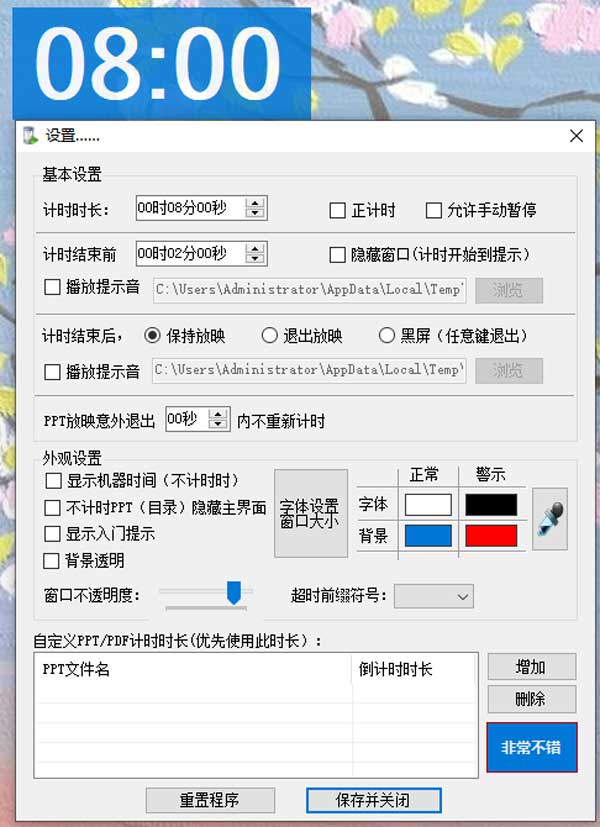
2、【自动计时】您只需全屏放映PPT或PDF,FlyClock即可开始计时,演示结束后计时也会自动停止,可让演讲者专注于演讲内容,不必时刻关注计时启动、停止及进度。
3、【有效提示】FlyClock可以在计时快结束或结束的时候播放提示音,甚至可以黑屏,可让您实现更有效的时间提示管理。
4、【安静运行】FlyClock是一个安静的时间提示者,低调运行,准时提示,不会喧宾夺主影响您的演示。
5、【远程控制】FlyClock支持远程控制启停、显示,让多人合作更方便,也可更好应对演讲过程的意外情况。
6、【功能强大】FlyClock可以设置不同的计时时长,正计时/倒计时/时钟显示,满足您对计时的所有期望。
7、【广泛应用】FlyClock不仅适用于演讲、培训、授课等场合,还可以用于会议、考试等计时管理场合。
2、双击程序运行;
3、打开一个PPT/PDF文件,按F5(PPT文件)或Ctrl+L(PDF文件) ,进行全屏放映演示(也可以通过鼠标操作);
4、您应该已经注意到了倒计时开始了;
5、如果要调整时长等其它设置,请在Flyclock窗口上点击右键,根据需要设置即可;
6、如果您需要在使用过程中得到更多控制,请使用远程遥控功能。
1、点击右键,选择“远程遥控设置”。
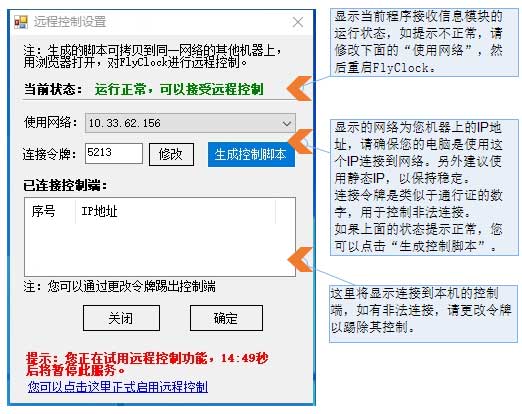
2、点击“生成控制脚本”。
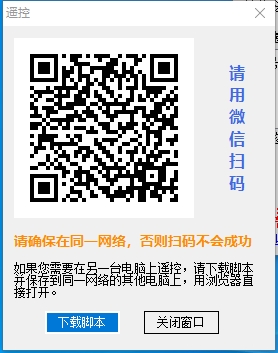
3、用“微信扫码”或“下载脚本”,在同一Wifi网络下,可以遥控FlyClock。
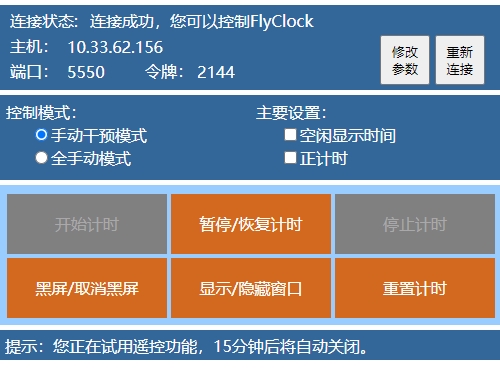
手动干预模式:在演讲者放映PPT时启动计时,结束放映PPT时结束计时。
全手动模式:计时启停全部遥控设置,与PPT/PDF是否放映无关。
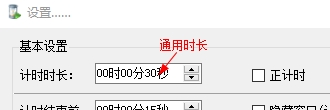
自定义时长有二种方式。
第一种:打开要计时的PPT/PDF,然后在FlyClock上点击右键,可以看到“调整当前PPT/PDF计时时长”,点击进入,设定需要的时间。
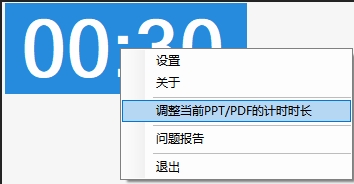
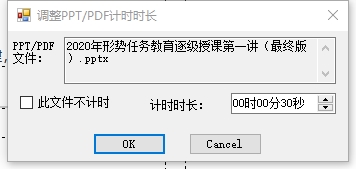
第二种:在FlyClock上点击右键,选择设置,在“自定义PPT/PDF计时时长”栏中,点击增加,选择相应的文件,然后设定时间。
1、修正在浏览器下,PDF计时在某些机器上可能出现重置的现象。
2、其他优化。
v5.1版本
1、解决播放提示音时有时会出现“指定的别名被应用程序占用”的错误。
2、解决计时时间到后背景切换闪烁的问题。
3、其他方面的优化。
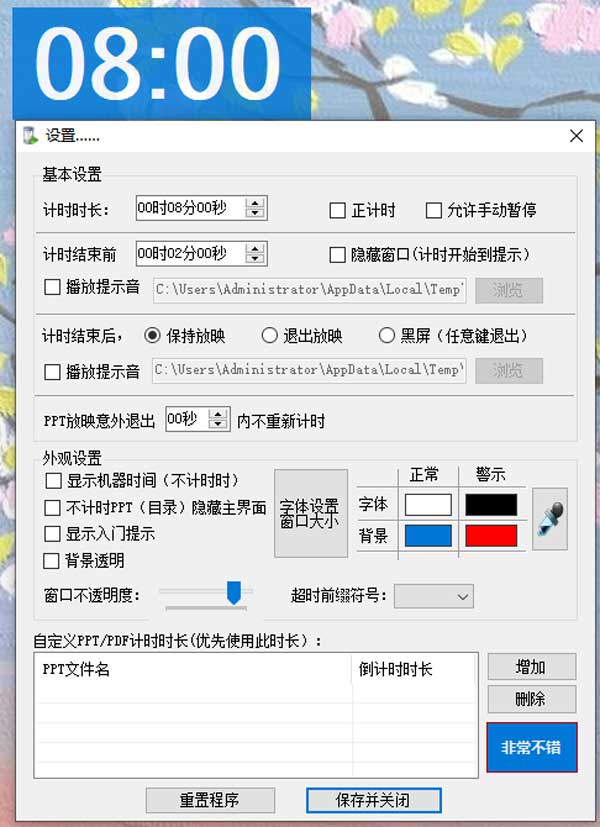
flyclock ppt计时器特色
1、【无需更改PPT】使用FlyClock不需要对PPT或PDF文稿进行任何更改,而且计时位置也可以随时拖动,可彻底避免因增加计时功能对文档布局和风格的破坏,并减少设置工作量。2、【自动计时】您只需全屏放映PPT或PDF,FlyClock即可开始计时,演示结束后计时也会自动停止,可让演讲者专注于演讲内容,不必时刻关注计时启动、停止及进度。
3、【有效提示】FlyClock可以在计时快结束或结束的时候播放提示音,甚至可以黑屏,可让您实现更有效的时间提示管理。
4、【安静运行】FlyClock是一个安静的时间提示者,低调运行,准时提示,不会喧宾夺主影响您的演示。
5、【远程控制】FlyClock支持远程控制启停、显示,让多人合作更方便,也可更好应对演讲过程的意外情况。
6、【功能强大】FlyClock可以设置不同的计时时长,正计时/倒计时/时钟显示,满足您对计时的所有期望。
7、【广泛应用】FlyClock不仅适用于演讲、培训、授课等场合,还可以用于会议、考试等计时管理场合。
基本使用方法
1、从我们网站上下载最新程序,解压缩(推荐使用WinRAR);2、双击程序运行;
3、打开一个PPT/PDF文件,按F5(PPT文件)或Ctrl+L(PDF文件) ,进行全屏放映演示(也可以通过鼠标操作);
4、您应该已经注意到了倒计时开始了;
5、如果要调整时长等其它设置,请在Flyclock窗口上点击右键,根据需要设置即可;
6、如果您需要在使用过程中得到更多控制,请使用远程遥控功能。
遥控控制教程
FlyClock具有高度的自动化,提前设定好运行参数后就会自动根据PPT/PDF进行计时提醒。但是有时一场会议会有一些难以预料的情况发生,比如领导插话、演讲者未及时放映PPT等情形,在此情况下,适当的人为干预就十分必要。此功能就为此而生。1、点击右键,选择“远程遥控设置”。
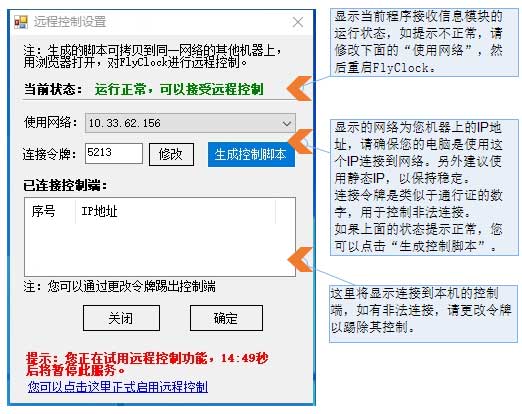
2、点击“生成控制脚本”。
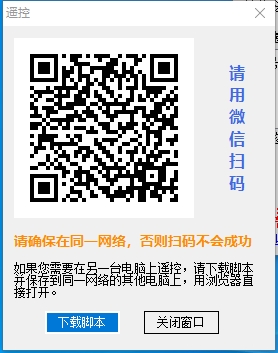
3、用“微信扫码”或“下载脚本”,在同一Wifi网络下,可以遥控FlyClock。
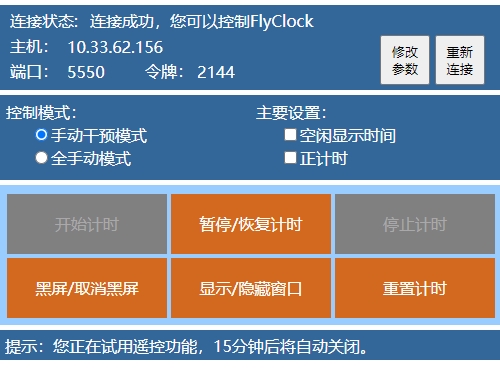
手动干预模式:在演讲者放映PPT时启动计时,结束放映PPT时结束计时。
全手动模式:计时启停全部遥控设置,与PPT/PDF是否放映无关。
时长设定方法
计时时长设置中,可以设定通用时长, 所有未设定特定时长的PPT/PDF全部应用此时间;也可以针对特定PPT/PDF文件设定自定义时长,系统将优先使用此时长计时,未设定的,将采用通用时长设定。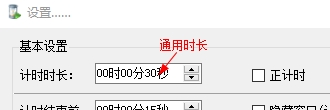
自定义时长有二种方式。
第一种:打开要计时的PPT/PDF,然后在FlyClock上点击右键,可以看到“调整当前PPT/PDF计时时长”,点击进入,设定需要的时间。
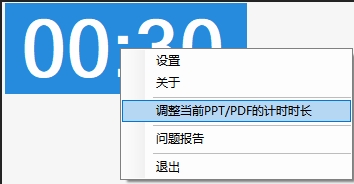
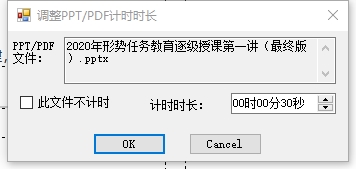
第二种:在FlyClock上点击右键,选择设置,在“自定义PPT/PDF计时时长”栏中,点击增加,选择相应的文件,然后设定时间。
更新日志
v5.8.7版本1、修正在浏览器下,PDF计时在某些机器上可能出现重置的现象。
2、其他优化。
v5.1版本
1、解决播放提示音时有时会出现“指定的别名被应用程序占用”的错误。
2、解决计时时间到后背景切换闪烁的问题。
3、其他方面的优化。
同类软件
网友评论
共0条评论(您的评论需要经过审核才能显示)













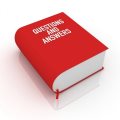








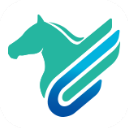









 赣公网安备 36010602000087号
赣公网安备 36010602000087号